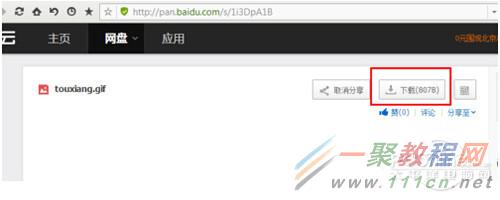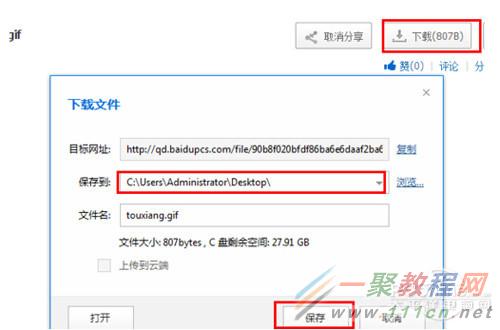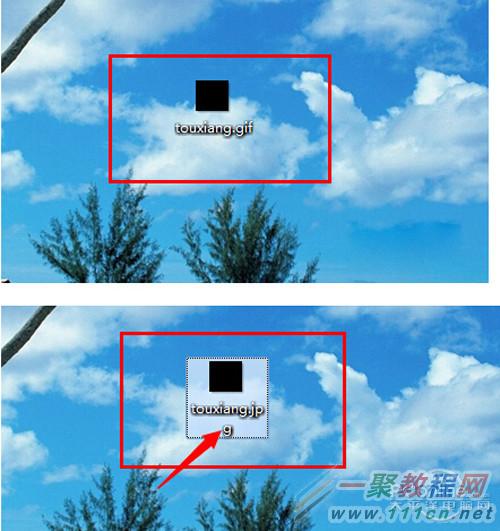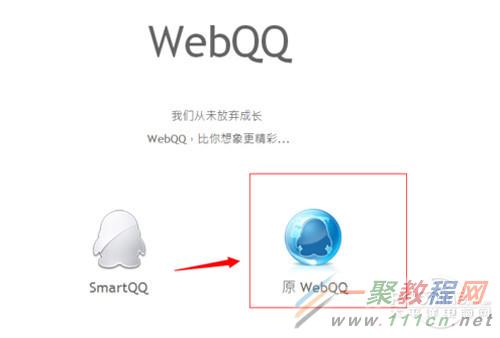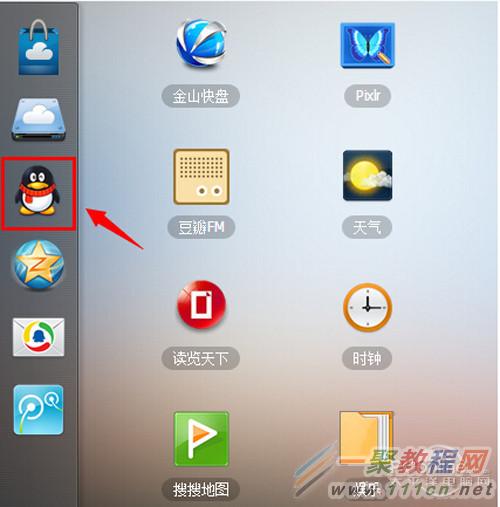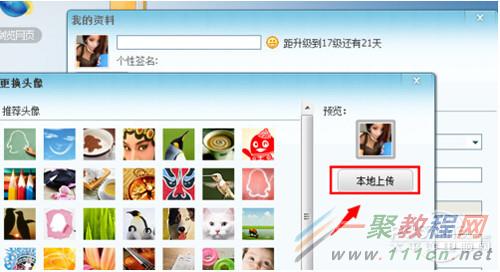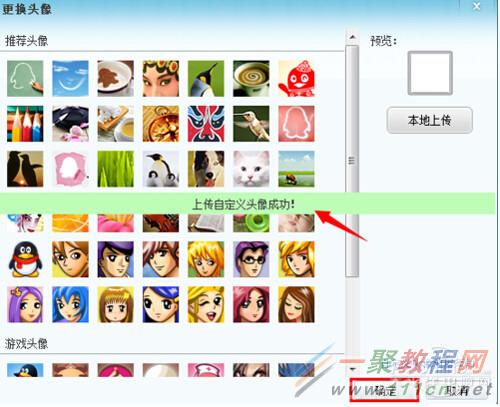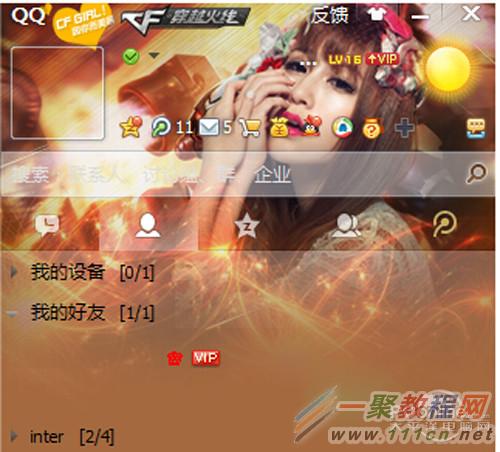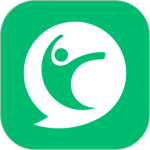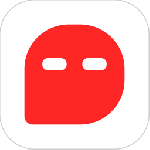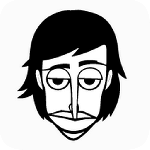给各位QQ软件的用户们来详细的解析分享一下QQ透明头像设置的方法。
方法分享:
1、首先,需要一张透明图片。
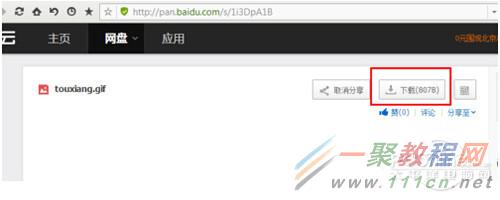
2、选中图片后,在下载窗口中选择 保存位置于桌面,保存。
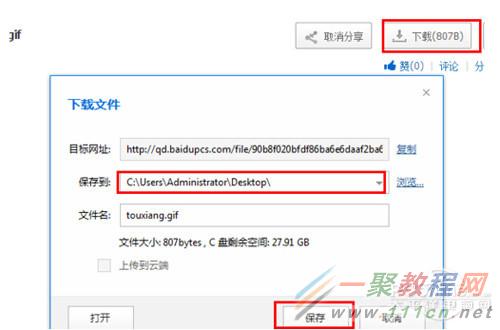
3、可以看到,下载的是张GIF格式的图片,请注意将后缀改为JPG(现在GIF格式不能上传了)
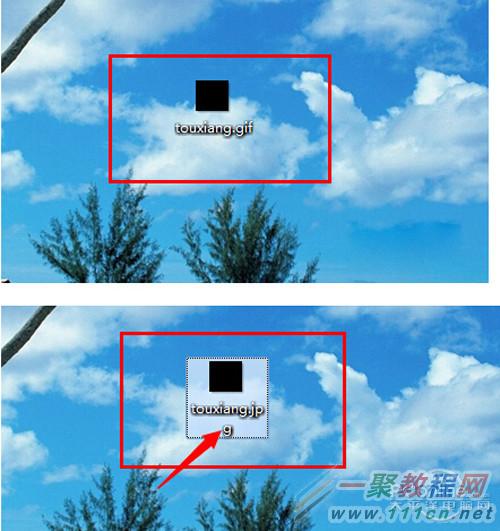
设置qq透明头像步骤二、登陆网页版QQ
1、百度“网页版QQ”,打开网站。

2、选择“原WEBQQ”,单击打开。
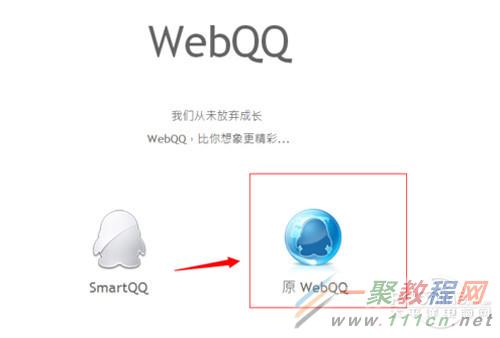
3、单击左侧的QQ头像,
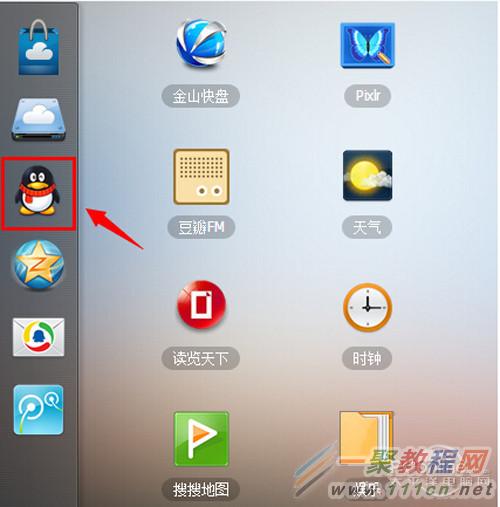
4、跳出登陆框,输入账号、密码,登陆。

5、登陆成功,可以看到没改之前头像。

设置qq透明头像步骤三、上传头像并保存
1、点击头像,修改资料,单击“更换头像”。

2、在弹出窗口选择右侧“本地上传”。
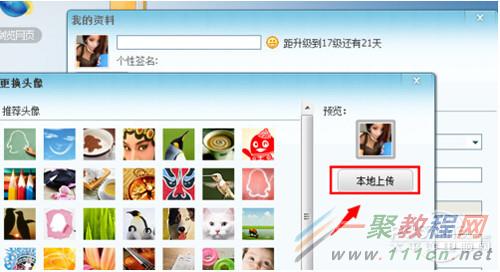
3、选择我们之前保存在桌面的图片,单击“打开”。

4、头像上传成功,点击“确定”保存。
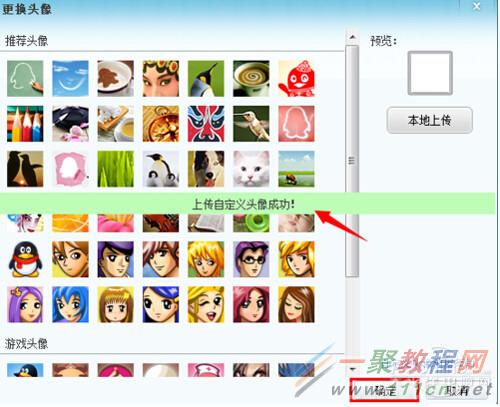
5、这个时候,关闭网页QQ,登录pc端QQ。

6、登陆成功后可以看到,分组栏里的自己只剩下昵称,头像不见啦。
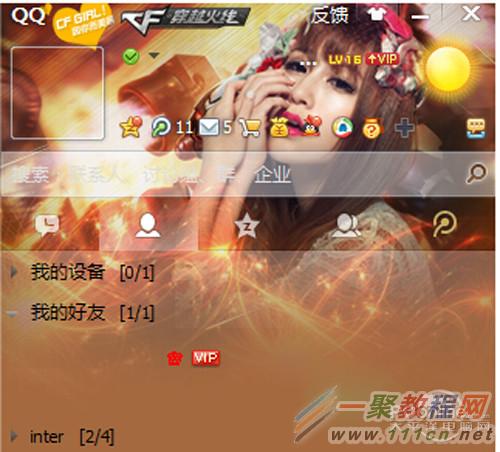
好了,以上的信息就是小编给各位QQ的这一款软件的用户们带来的详细的QQ透明头像设置的方法解析分享的全部内容了,各位看到这里的用户们,小编相信大家现在那是非常的清楚了设置方法了吧,那么各位就快去按照小编上面给大家分享的教程自己去设置的看看效果吧。